< この記事をシェア >
セブンイレブンの7payにチャージする方法をまとめました。
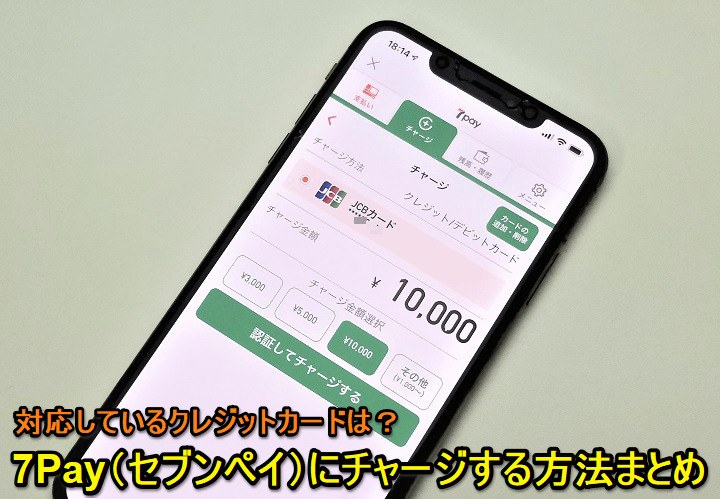
2019年7月1日からセブンイレブンの独自QR/バーコード支払い「7pay(セブンペイ)」がついにスタートしました。
7payは、PayPayやLINE Pay、d払いのようなスマホコード支払いで、事前にチャージが必要となるタイプの決済です。
nanacoのスマホコード版のようなイメージの支払い方法となっています。
この7pay残高へのチャージは様々な方法に対応しています。
実際にチャージしてみたので7payにチャージする方法を紹介します。
■7payチャージ目次
〇チャージ手段は5種類
・クレジットカードまたはデビットカードからチャージ
対応しているクレジットカード
クレジットカードを登録(初回のみ)
エラーコード:XB020の原因と対処方法
登録したクレジットカードからチャージする手順
【不正利用対策】登録済クレジットカードの削除手順
・セブン銀行(デビットカード)からチャージ
・セブン銀行ATMから現金でチャージ
・nanacoポイントからチャージ
・セブンイレブンのレジで現金チャージ
■関連記事
・7payでセブンイレブンのリアル店舗でQR/バーコード支払いする方法
【7pay】残高チャージする方法まとめ
チャージ手段は5種類
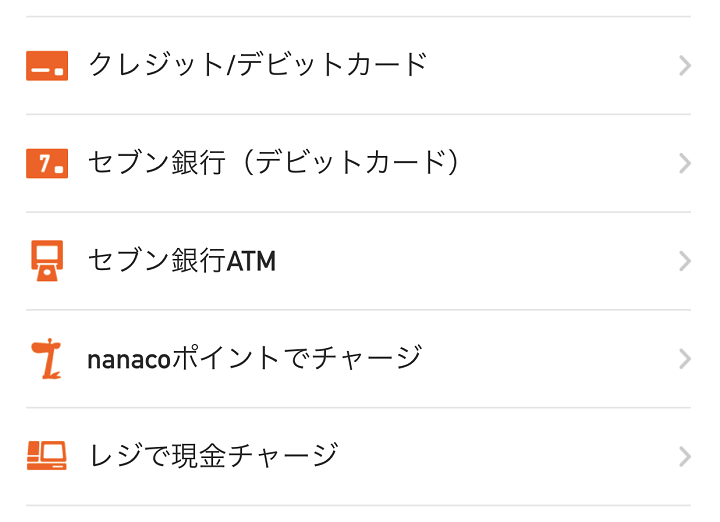
■7payにチャージする方法
・クレジットカードまたはデビットカード
・セブン銀行(デビットカード)
・セブン銀行ATMから現金でチャージ
・nanacoポイントからチャージ
・セブンイレブンのレジで現金チャージ
7payへのチャージ方法は↑となっています。
nanaco同様、様々なチャージ方法があります。
またクレジットカードからのチャージはクレジットカードにもよりますが、各カードのポイント付与対象となることもあっておトクです(現在、nanacoだとほとんどのクレジットカードがポイント付与対象外になっています。。)
7payに実際にチャージしてみた
クレジットカードまたはデビットカードからチャージ
対応しているクレジットカード
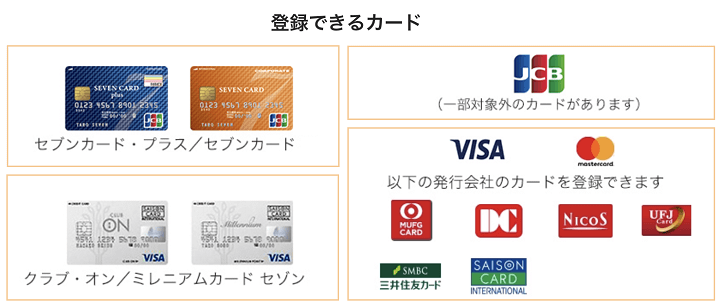
・セブンカードプラス
・セブンカード
・クラブオン
・ミレニアムカード セゾン
・JCB(一部対象外あり)
・VISA
・Mastercard
※VISA、MasterはMUFG、DC、NICOS、UFJ、三井住友、セゾンが発行しているもの
※要3Dセキュアによる本人確認利用
7payにクレジットカードチャージできるのは↑のカードとなっています。
一見けっこうな数のクレカでチャージできそうですが、3Dセキュア(JCB「J/Secure」、Visa「Visa Secure」、Mastercard「Mastercard SecureCode」など)に対応している必要があるため、Kyashなどは利用できません。
発行元によっては7payチャージに対応していないカードもあるのでご注意を。
また、7payにクレジットカードチャージする場合は、初回のみクレジットカードを登録する必要があります。
クレジットカードを登録(初回のみ)
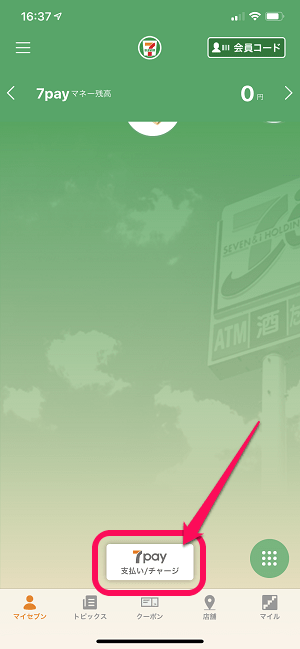
7payを起動します。

チャージタブを選択します。
「クレジットカード/デビットカード」をタップします。
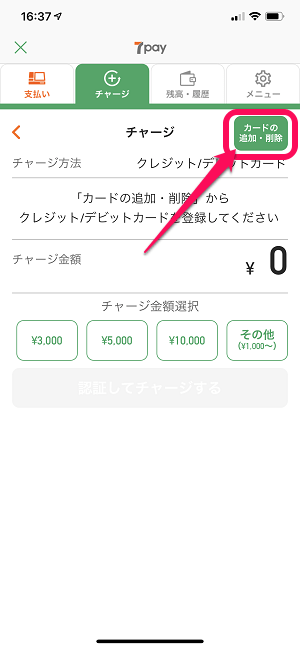
ここにクレジットカード情報が表示されていない場合は、カードがまだ登録されていない状態です。
新たにクレジットカードを登録する必要があるので「カードの追加・削除」をタップします。
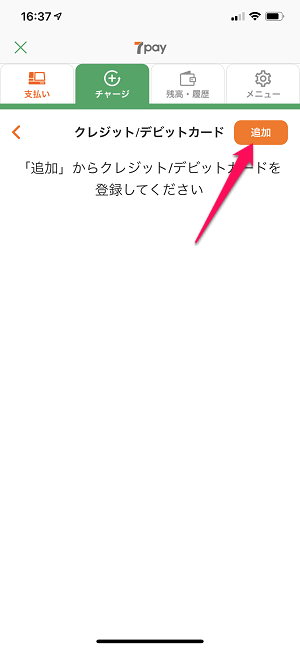
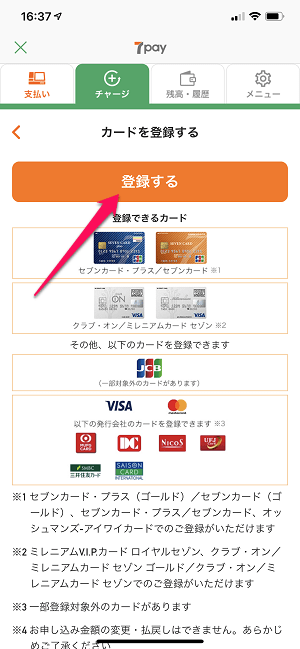
画面の案内に沿って進みます。
認証パスワードを設定
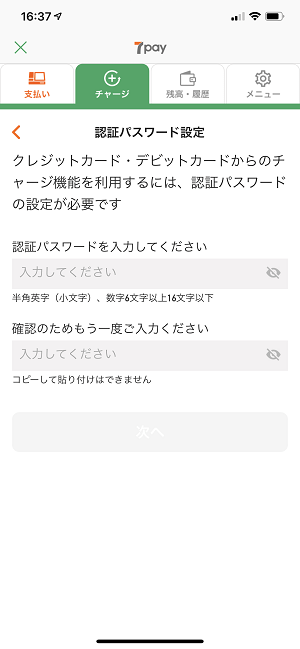
7payでクレジットカードチャージを行う場合は、登録済のカード+認証パスワードが必要となります。
カードを新たに登録する時に←の画面で認証パスワードを設定しておきます。
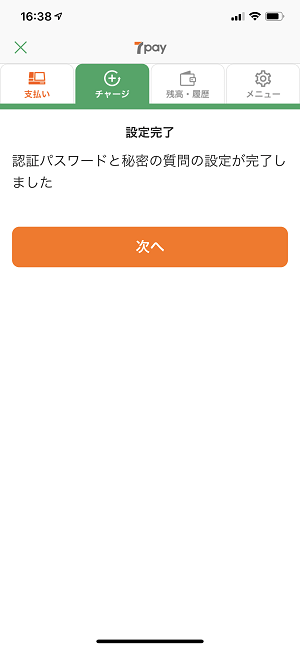
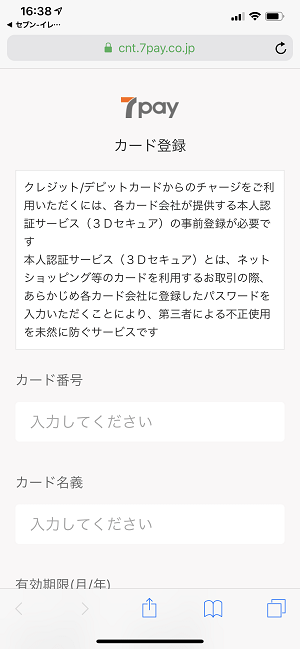
認証パスワードを設定して進みます。
実際にクレジットカードを登録する画面は、セブンイレブンアプリ(7pay)上ではなくブラウザからとなります。
3Dセキュアで本人確認&認証して完了
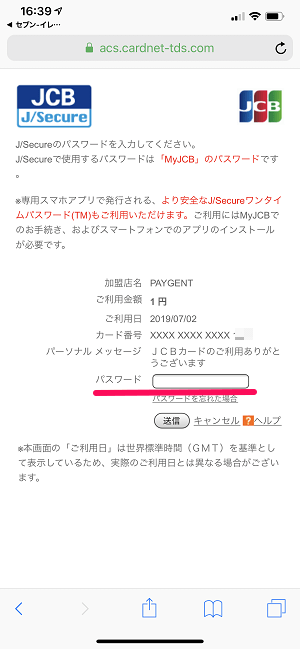
3.Dセキュアの画面が表示されます。
今回自分はJCBカードを登録したのでJ/Secureの画面が表示されました。
パスワードを入力して進みます。
もしここで正常なパスワードを入力してもエラーになる場合は、利用しているクレジットカードの3Dセキュアが利用できるようになっているか?をチェックしてみてください。
エラーコード:XB020の原因と対処方法
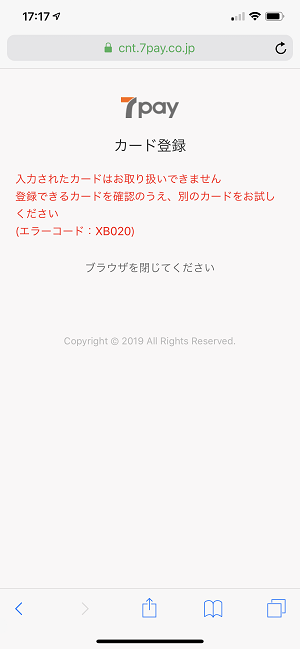
また、「エラーコード:XB020」が表示された場合は、7pay対象外のクレジットカード(3Dセキュア非対応、Kyashなど)ということになります。
そのカードは諦めて別のクレジットカードを入力するしかありません。
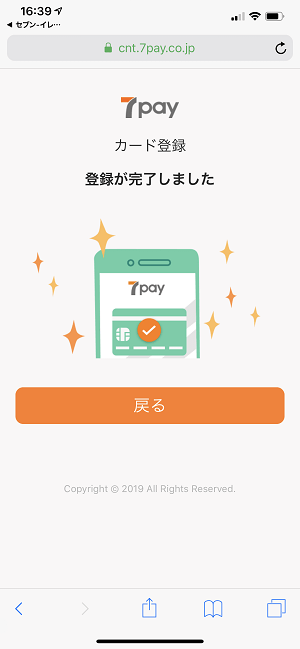
←のように表示されれば正常にクレジットカードが登録されたということになります。
「戻る」をタップすると7pay(セブンイレブンアプリ)に戻ることができます。
同じ手順で複数枚のクレジットカードを登録しておくこともできます。
登録したクレジットカードからチャージする手順
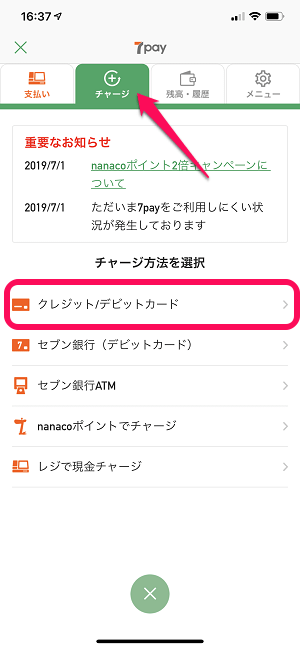
7payを起動してチャージ > クレジットカード/デビットカードをタップします。
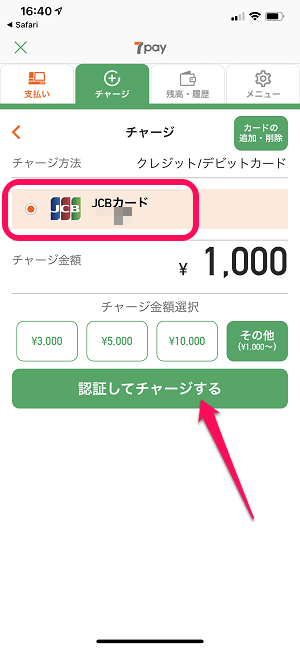
チャージするクレジットカードを選択&金額を入力して「認証してチャージする」をタップします。
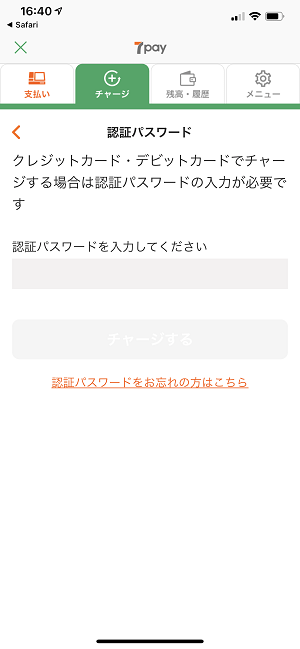
クレジットカード登録時に設定した認証パスワードを入力します。
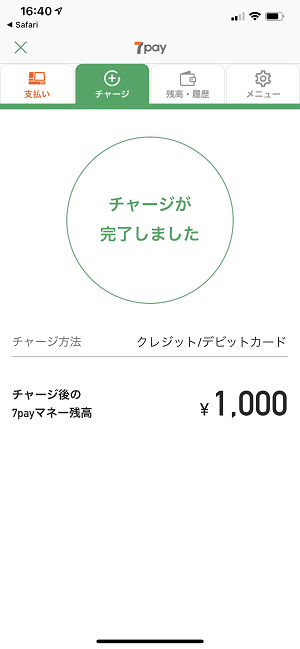
チャージ完了です。
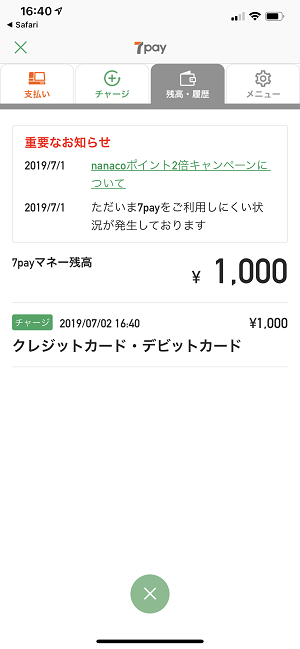
7pay残高を確認するとチャージした金額分が増えていることが確認できます。
以上がクレジットカード(またはデビットカード)で7pay残高にチャージする手順となります。
7payは様々なチャージ方法に対応していますが、クレジットカードチャージが一番オトクでメインになるチャージ方法だと思います。
【不正利用対策】登録済クレジットカードの削除手順
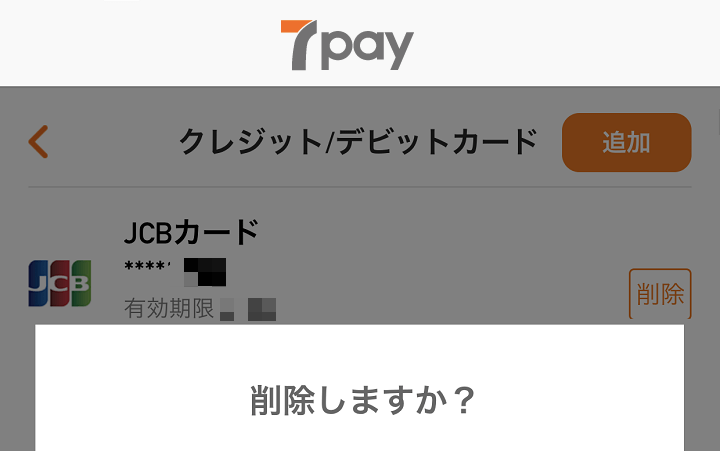
残念ながら7payリリースの2日後に早速不正利用が発表されました。。
↑の手順で登録したチャージ用のクレジットカードは、チャージが終わったら一旦削除しておく方が安全かもしれません。。
削除手順は↓に詳しく書いているのでチェックしてみてください。
セブン銀行(デビットカード)からチャージ
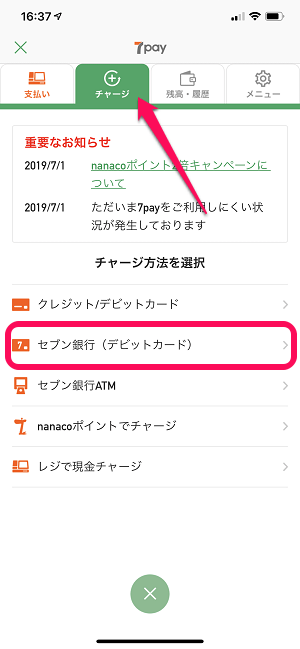
セブン銀行のデビットカードを持っている人は、このカードからも7payにチャージすることができます。
7payを起動してチャージ > セブン銀行(デビットカード)をタップします。
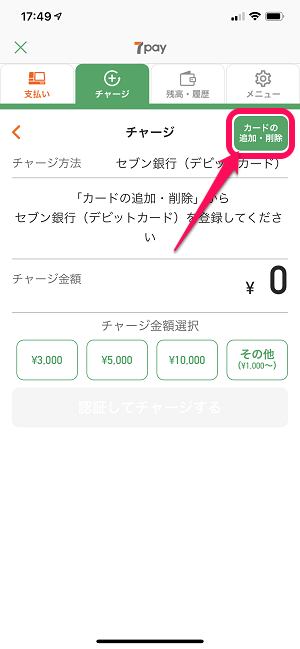
←の状態だとセブン銀行デビットカードが登録されていない状態です。
「カードの追加・削除」をタップします。
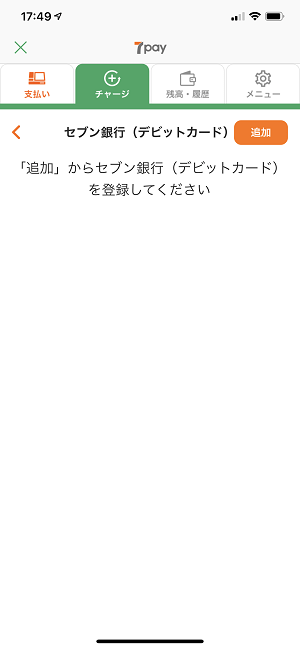
表示される画面に従ってセブン銀行のデビットカードを登録してチャージとなります。
セブン銀行ATMから現金でチャージ
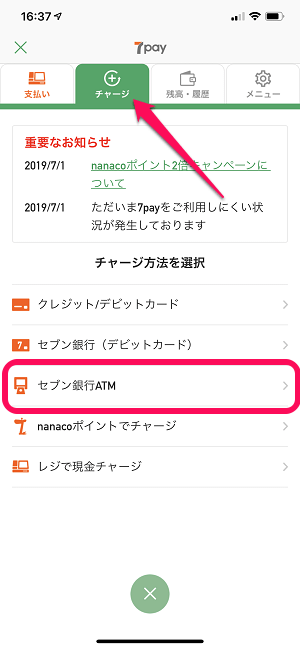
セブン銀行ATMから現金で7payにチャージすることもできます。
7payを起動してチャージ > セブン銀行ATMをタップします。
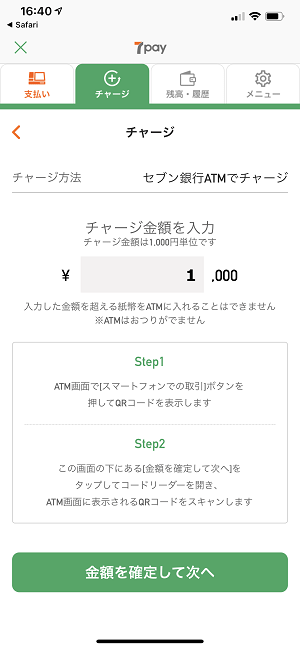
チャージする金額を指定して「金額を確定して次へ」をタップします。
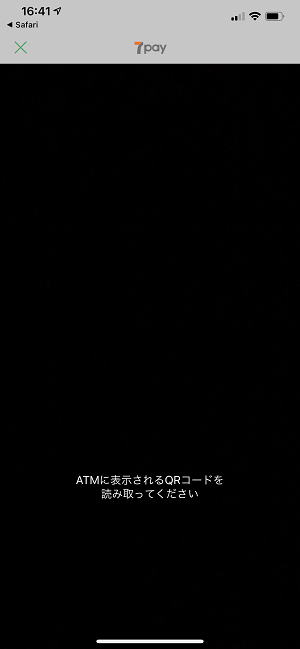
アプリ内でカメラが起動します。
この状態でセブンイレブンなどに設置されているセブン銀行ATMに行って本体を操作します。
セブン銀行ATMからのチャージは↓の記事で紹介している手順と同じです。
7payではなくドコモ口座でのチャージ手順ですが、セブン銀行ATMの操作方法は同じ流れとなるので参考にしてみてください。
nanacoポイントからチャージ
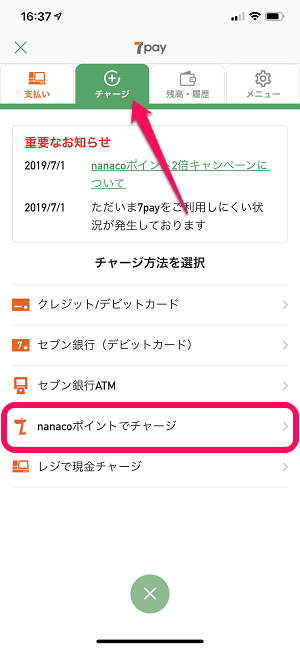
7iDアカウントに貯まっているnanacoポイントからも7payにチャージできます。
7payを起動してチャージ > nanacoポイントでチャージをタップします。
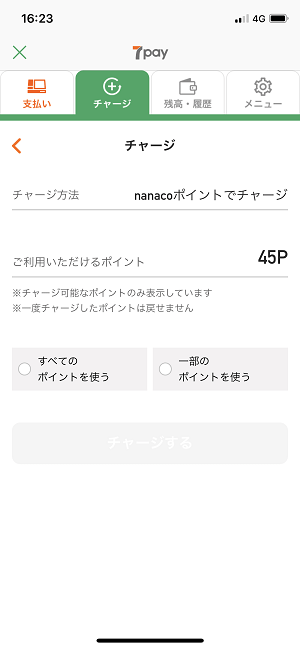
自分の7iDアカウントに貯まっているポイントが表示されます。
全てのポイント or 一部のポイントを選択します。
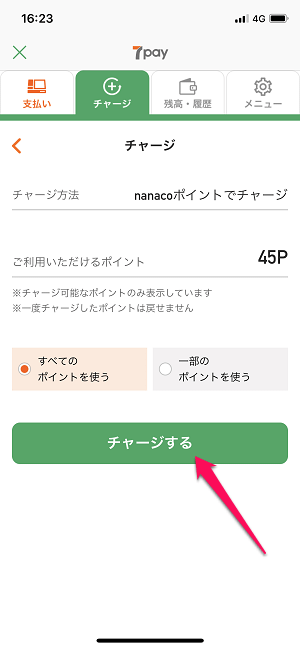
7payにチャージするポイントを決めて「チャージする」をタップします。
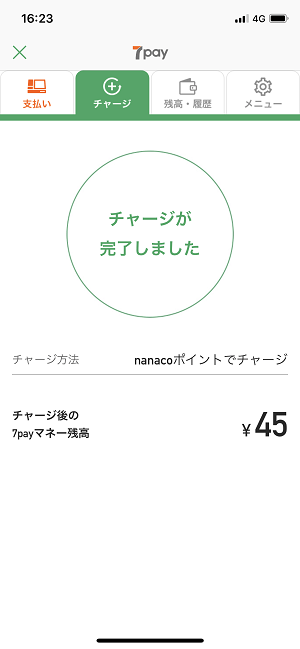
チャージが完了しました。
当たり前ですが、7iDのnanacoポイントはチャージした分だけ減っています。
セブンイレブンのレジで現金チャージ
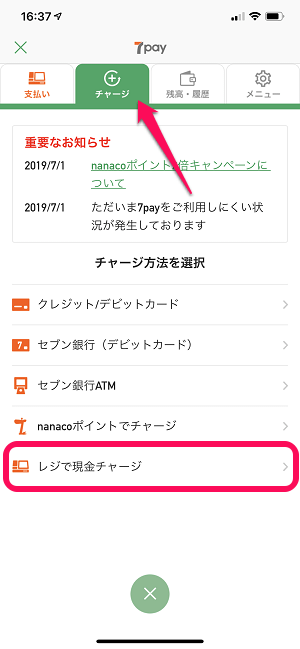
セブンイレブンなどのレジで現金で7payにチャージすることもできます。
7payを起動してチャージ > レジで現金チャージをタップします。
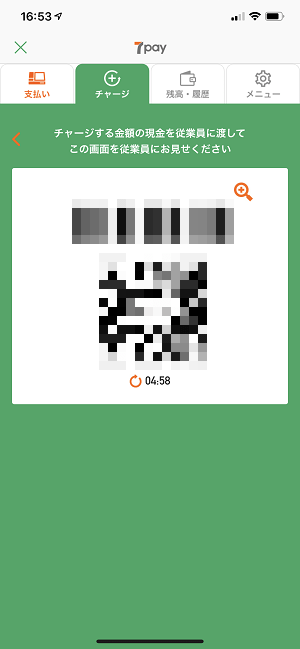
QR/バーコードが表示されます。
この状態でセブンイレブンのレジなどに行って店員さんにコードをスキャンしてもらい、チャージ分の金額を支払えばOKです。
いろんな方法でチャージできる7pay
クレジットカードチャージはNGなこともあるので事前に登録してみてチェックしておくのがオススメ
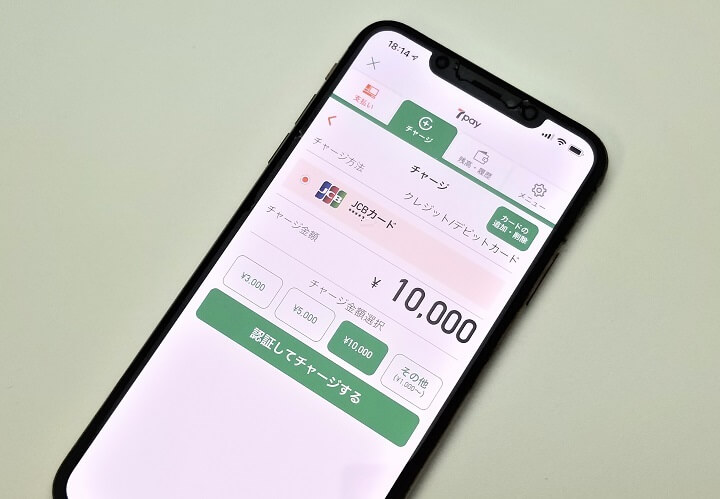
こんな感じで様々な方法でチャージができる7pay。
現金でもクレジットカードでもチャージできます。
個人的には、メインで7payにチャージする方法はクレジットカードだと思っています。
ただ、クレジットカードチャージの場合は、カードによっては登録時にエラー:XB020などが表示されて登録できないものもあります。
7payにクレジットカードでチャージを考えている人は↑の手順で事前に自分の持っているカードがチャージに対応しているか?をチェックしておくことをオススメします。
7payを使って実際にセブンイレブンで支払いする方法、手順は↓の記事に詳しく書いているのであわせてチェックしてみてください。
< この記事をシェア >
\\どうかフォローをお願いします…//
この7payにチャージする方法まとめ – 現金やnanacoポイントからもチャージOK。対応しているクレジットカードは?エラー:XB020の原因などの最終更新日は2019年7月2日です。
記事の内容に変化やご指摘がありましたら問い合わせフォームまたはusedoorのTwitterまたはusedoorのFacebookページよりご連絡ください。

























